এই পৃষ্ঠাটি দেখায় কিভাবে Google Issue Tracker-এ বাল্ক সমস্যাগুলি এডিট করতে হয়।
সমস্যাগুলি সম্পাদনা করতে, আপনাকে অবশ্যই একটি Google অ্যাকাউন্টে সাইন ইন করতে হবে৷ ইস্যু ক্ষেত্র সম্পাদনা করার জন্য আপনার কাছে অবশ্যই সমস্যাগুলি রয়েছে এমন উপাদানগুলির জন্য সমস্যাগুলি সম্পাদনা করুন বা অ্যাডমিন ইস্যুগুলির অনুমতি থাকতে হবে৷ যদি আপনার কাছে মন্তব্যের বিষয়ে অনুমতি থাকে তবে আপনি শুধুমাত্র সমস্যাগুলি দেখতে এবং মন্তব্য যোগ করতে পারেন৷
বাল্ক সমস্যা সম্পাদনা করুন
বাল্ক সমস্যা সম্পাদনা করতে:
আপনার ওয়েব ব্রাউজারে ইস্যু ট্র্যাকার খুলুন ।
নিম্নলিখিতগুলির একটি ব্যবহার করে আপনি যে সমস্যাগুলি সম্পাদনা করতে চান তা খুঁজুন:
- ইস্যু ট্র্যাকার অনুসন্ধান বার
- অনুসন্ধান নির্মাতা
- অনুসন্ধান সম্পাদক
- বাম হাতের নেভিগেশন প্যানেল
- একটি হটলিস্ট
আপনি যে সমস্যাগুলি সম্পাদনা করতে চান তা নির্বাচন করুন বা তাদের সমস্ত নির্বাচন করতে তালিকার শীর্ষে থাকা চেকবক্সে ক্লিক করুন৷

আপনি একটি সমস্যা নির্বাচন করতে কীবোর্ড শর্টকাট x ব্যবহার করতে পারেন।
যখন অন্তত একটি সমস্যা নির্বাচন করা হয়, অতিরিক্ত বোতামগুলি অনুসন্ধান ফলাফলের উপরে প্রদর্শিত হয়।
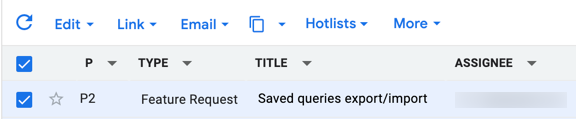
সমস্ত নির্বাচিত সমস্যাগুলিতে পরিবর্তনগুলি প্রয়োগ করতে সম্পাদনা ড্রপ-ডাউন তালিকা ব্যবহার করুন৷ আপনি অনেক সাধারণ সমস্যা ক্ষেত্র সম্পাদনা করতে পারেন, যেমন অ্যাসাইনি , কম্পোনেন্ট , এবং অগ্রাধিকার ৷
সফল হলে, ইস্যু ট্র্যাকার আপনাকে জানায় যে সম্পাদনা করা হয়েছে। যেমন:
ইস্যু টাইপ 7টি বিষয়ে "বাগ" এ সেট করা হয়েছে।
সম্পাদনা ড্রপ-ডাউন তালিকাটি মন্তব্য যোগ করার বিকল্পটি নির্বাচন করে একটি মন্তব্য যোগ করতেও ব্যবহার করা যেতে পারে।
সমস্যাগুলিকে সদৃশ হিসাবে চিহ্নিত করতে লিঙ্ক ড্রপ-ডাউন তালিকাটি ব্যবহার করুন, তাদের ব্লক বা অবরুদ্ধ হিসাবে চিহ্নিত বা আনমার্ক করুন, অথবা একটি অভিভাবক সমস্যা যুক্ত বা সরান৷
নির্বাচিত সমস্যাগুলির CC ক্ষেত্রে তালিকাভুক্ত কারা তা পরিবর্তন করতে CC ড্রপ-ডাউন তালিকা ব্যবহার করুন৷
সফল হলে, ইস্যু ট্র্যাকার আপনাকে জানায় যে সম্পাদনা করা হয়েছে। যেমন:
CC-তে "user@google.com" যোগ করা হয়েছে, 2টি বিষয়ে CC থেকে "user2@google.com" সরানো হয়েছে।
আপনি যদি CC তালিকায় ইতিমধ্যেই বিদ্যমান একটি ইমেল ঠিকানা যোগ করার চেষ্টা করেন বা বিদ্যমান নেই এমন একটি ঠিকানা সরানোর চেষ্টা করেন তাহলে কোনো বিজ্ঞপ্তি নেই৷ ইস্যু ট্র্যাকার ক্রিয়াটিকে সফল হিসাবে বিবেচনা করে।
সমস্যাগুলির লিঙ্কগুলি অনুলিপি করতে বা সমস্যাগুলির জন্য একটি অনুসন্ধান অনুলিপি করতে অনুলিপি বোতামটি ব্যবহার করুন৷
হটলিস্ট থেকে নির্বাচিত সমস্যাগুলি যোগ করতে বা সরাতে হটলিস্ট পিকার ব্যবহার করুন।
সফল হলে, ইস্যু ট্র্যাকার আপনাকে অবহিত করবে যে হটলিস্টে পরিবর্তন করা হয়েছে। যেমন:
হটলিস্টে ['স্পিন্টস', 'ওভারহল'] 4টি বিষয়ে সমস্যা যুক্ত করা হয়েছে।
একটি হটলিস্টের চেকবক্সের সাথে নির্বাচন করা বা অনির্বাচন করা আপনার পরিবর্তন প্রযোজ্য হবে না যতক্ষণ না আপনি হটলিস্ট ড্রপ-ডাউন তালিকার নীচে প্রদর্শিত প্রয়োগ বোতামে ক্লিক করেন।
সমস্যাগুলিকে স্প্যাম হিসাবে ফ্ল্যাগ করতে আরও আইকনটি ব্যবহার করুন৷ আপনার যদি ইস্যু ট্র্যাকারে অংশীদার অ্যাক্সেস থাকে, তাহলে আপনার কাছে CSV-এ সমস্যাগুলি এক্সপোর্ট করার বিকল্পও রয়েছে।
